live2dviewerex怎么使用_live2dviewerex使用教学汇总
作者:哈利 人气:Live2DViewerEX,一般又称Live2DViewerEX Pro,live2dviewerex手机版壁纸。
live2dviewerex最新版为用户提供了更多高清美化壁纸,live2dviewerexapp上都是非常高清的,包含了多种类型,让每个用户在其中都能找到自己喜欢的风格,live2dviewerex安卓无限点数版支持动态壁纸,让你的手机桌面更加萌萌哒。在Live2DViewerEX最新版内,还内置了超多的模式,宅男们又有的玩了。玩家可以自定义你的模式,设置好之后便可以一键设置为手机壁纸。
live2dviewerex使用教学汇总:
图片导入方法
1、打开应用:启动Live2DViewerEX应用程序。
2、访问更多选项:在应用首页,点击左上角的【更多】选项。
3、选择背景设置:在弹出的菜单中选择【背景】设置。

4、切换到本地:在背景设置中,点击切换到【本地】选项。
5、添加项目:点击右上角的【+】按钮来添加项目。

6、选择图像和视频:在选择添加项目类型时,选择添加【图像和视频】。
7、完成导入:选择您想要导入的图片,然后完成导入过程。
关闭模型方法
1、使用鼠标右键:在Live2D模型上点击鼠标右键,会弹出一个选项菜单。在这个菜单中,选择“关闭模型”选项,然后点击它,模型就会被关闭。
2、使用快捷键:如果您正在使用的应用程序支持快捷键操作,您可以通过按下相应的快捷键来关闭Live2D模型。
3、关闭应用程序:您可以直接在应用程序中点击叉号或关闭按钮,这样就可以关闭整个Live2D应用程序,从而关闭其中的模型。
4、网页操作:如果您是在网页中使用Live2D模型,您可以直接关闭网页或者刷新页面来关闭模型。
5、游戏内操作:如果您是在游戏中使用Live2D模型,您可以通过游戏内的关闭按钮或者退出游戏来关闭模型。
6、删除模型:打开Live2D创意工坊,找到并选择您想要关闭的模型。在该模型的页面上,您会看到一个“删除”按钮,点击它,然后在弹出的提示中再次点击“删除”来确认删除该模型。这样,该模型就会从您的Live2D创意工坊中被移除。
没有声音解决方法
1、检查音量设置:确保您的电脑音量没有被静音或调得太低。同时检查Live2DViewerEX内部的音量设置,确保已经打开声音并且音量是适当的。
2、检查模型设置:进入Live2DViewerEX的【设定】中的动作和模型设定,查看是否有关于声音的选项被关闭或者调整不当。
3、更新软件:确保您的Live2DViewerEX是最新版本,有时候软件更新会修复一些已知的问题。
4、兼容性问题:如果您是在使用Wallpaper Engine时遇到这个问题,尝试将Live2DViewerEX切换到桌面模式,因为壁纸模式可能不支持声音播放。
5、关闭其他软件:有些桌面助手或者安全软件可能会拦截Live2DViewerEX的声音输出,尝试关闭这些软件后再运行Live2DViewerEX看看是否有声音。
6、系统权限:如果是因为系统权限问题导致的声音失效,您可能需要以管理员身份运行Live2DViewerEX或者重启系统再试。
7、图形设置:有时候显卡设置会影响到软件的运行,您可以在NVIDIA控制面板的管理3D设置中关闭多帧采样AA(MFAA)和平滑处理 - FXAA,或者在Live2DViewerEX的托盘设定中更改图形API设置为自动。
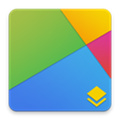
Live2DViewerEX 39.89M / 中文 Android
查看 一笑而过(英语考研)
一笑而过(英语考研) iTerjiman
iTerjiman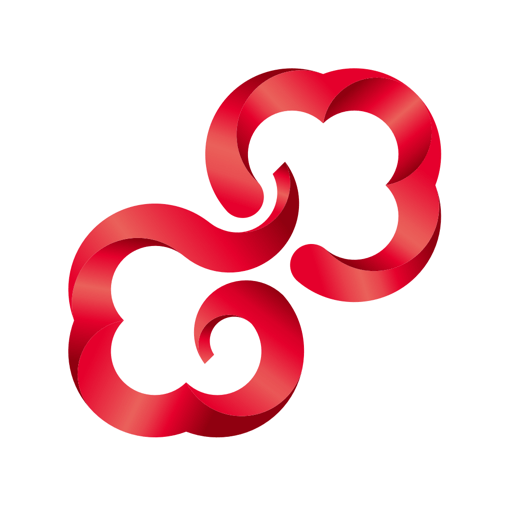 北京亿通行
北京亿通行 中英语音同声翻译app
中英语音同声翻译app 知工天津市总工会app
知工天津市总工会app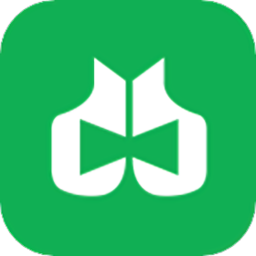 大班家政管理系统官方版
大班家政管理系统官方版 微棠青年公寓app
微棠青年公寓app 我的抚州app官方版
我的抚州app官方版
还没有评论,快来抢沙发吧!